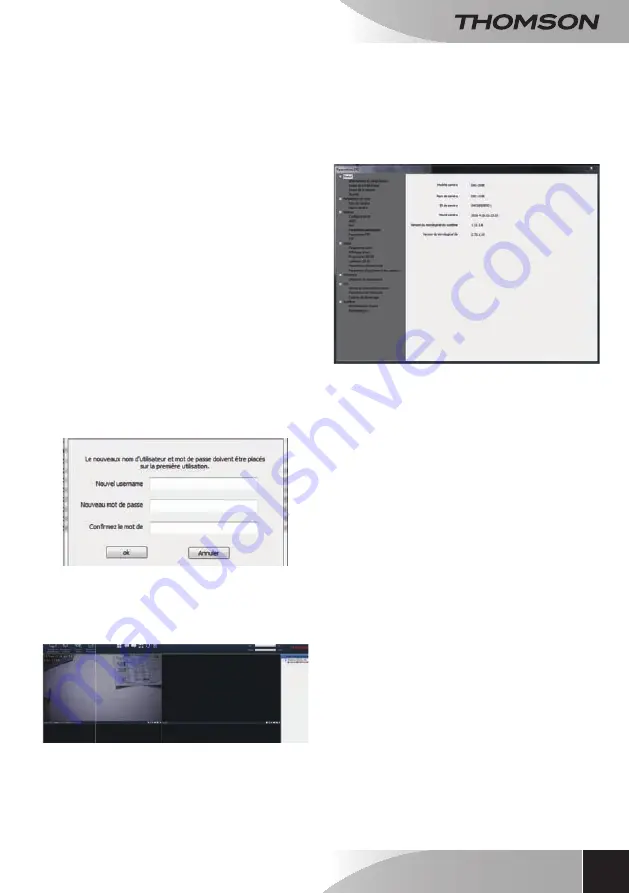
Cámara IP WIFI 720P HD
13
es
D - CoNFIgurACIóN Y uso
• Realice las etapas siguientes para conectar la
cámara de forma sencilla:
• Marque la casilla
Conexión P2P
.
• Pulse el botón
Buscar
para detectar la cámara
en la red a la que está conectado el ordenador.
• En la lista de las cámaras encontradas, pulse la
que quiera añadir al programa. Los datos de la
parte superior de la ventana se cumplimentan
automáticamente cuando selecciona una
cámara en la lista de las encontradas.
• En caso necesario, cambie el nombre de
usuario y la contraseña de conexión de la
cámara (de forma predeterminada el nombre
de usuario es «
admin
» y la contraseña se deja
vacía).
• Pulse
Comprobación de la conexión
para
comprobar la conexión de la cámara y los
datos introducidos.
• Finalmente pulse Añadir.
En la primera conexión a la cámara, se le invita
inmediatamente a cambiar el identifi cador y la
contraseña de conexión a la cámara para mayor
seguridad:
Una vez modifi cados el identifi cador y la contraseña,
la cámara aparece en la lista a la derecha de la
pantalla principal del programa. Deslice la línea de
la cámara en una de las ventanas de visualización
para mostrar la imagen:
Observación:
se puede asociar una cámara
no presente en la red a la que está conectado el
ordenador. Deberá introducir a mano el UID de
la cámara en la etapa 3 anterior: al no estar en la
misma red, no se detectará y no se cumplimentará
automáticamente.
Todos los ajustes de la cámara se pueden acceder
a distancia, haciendo un clic derecho en el nombre
de la cámara en la lista (o en la imagen que muestra)
y pulsando «
Paramètres caméra
» (Parámetros de
la cámara):
•
Estado:
le indica el estado actual de la cámara
(versión del microprograma, identifi cador,
principales
funciones
activas,
últimas
operaciones realizadas).
•
Parámetros básicos:
le permite defi nir el
nombre y la hora de la cámara que se pueden
incrustar en el vídeo de la misma.
•
Red:
aquí tiene acceso a todos los ajustes
relacionados con el uso de la red (confi guración
IP, confi guración WiFi con posibilidad de
pasar la cámara de una conexión por
cable a una conexión inalámbrica, puertos
usados, confi guración de las alertas por
correo electrónico, acceso a un servidor FTP,
confi guración del acceso plug and play).
•
Vídeo:
aquí tiene acceso a todos los ajustes
relacionados con la gestión del vídeo de la
cámara (resolución, cantidad de imágenes por
segundo, funcionamiento de la visión nocturna,
confi guración de las fotos tomadas por la
cámara, ajustes de contraste, luminosidad,
etc.).
•
Detector:
aquí puede activar y confi gurar
la función de detección de movimiento y las
acciones que se iniciarán si se detecta un
intruso.
•
PTZ
(cámaras compatibles solamente): aquí
tiene todos los ajustes relacionados con la
gestión de los motores de la cámara si está
equipada.
•
Sistema:
le permite hacer una puesta a 0 de la
cámara o reiniciarla.
Содержание 512375
Страница 4: ......
Страница 23: ......
Страница 25: ...en 720P HD WiFi IP camera DSc 353G 720p Ezlink Fonction www thomsonbox eu www thomsonsecurity eu V1 ref 512375 ...
Страница 28: ......
Страница 47: ......
Страница 49: ...nl Camera IP WiFi 720P HD DSC 353G 720p Ezlink Fonction www thomsonbox eu www thomsonsecurity eu V1 ref 512375 ...
Страница 52: ......
Страница 71: ......
Страница 73: ...de WLan IP Kamera 720P HD DSC 353G 720p Ezlink Fonction www thomsonbox eu www thomsonsecurity eu V1 ref 512375 ...
Страница 76: ......
Страница 95: ......
Страница 97: ...es Cámara IP WiFi 720P HD DSC 353G 720p Ezlink Fonction www thomsonbox eu www thomsonsecurity eu V1 ref 512375 ...
Страница 100: ......
Страница 119: ......
Страница 121: ...pt Câmara IP Wi Fi 720P HD DsC 353G 720p Ezlink Fonction www thomsonbox eu www thomsonsecurity eu V1 ref 512375 ...
Страница 124: ......
Страница 143: ......
Страница 145: ...it Telecamera IP WiFi 720P HD DSc 353G 720p Ezlink Fonction www thomsonbox eu www thomsonsecurity eu V1 cod 512375 ...
Страница 148: ......
Страница 167: ......
















































